
Alors voilà. J'ai décidée de présenter, de manière plus ou moins régulière, une nouvelle rubrique "Tuto Photo". Il s'agit, en gros, des trucs que je découvre en photo en explorant le web et/ou en échangeant avec des photographes professionnels. La raison d'être de cette rubrique c'est tout d'abord de classer mes petites expériences photographiques dans un semblant d'ordre, mais aussi de partager avec vous ces petites techniques que je découvre avec plaisir et qui me font apprécier encore plus l'art de la photographie.
Pour la première édition de cette rubrique j'ai choisis de vous montrer comment réaliser la superposition de deux images dans Photoshop afin d'obtenir ceci:

et si vous voulez voir toute la série c'est ici.
Je tient à préciser que c'est une technique qui existe depuis très longtemps et que je n'ai absolument rien découvert. Mais je voulais savoir comment réaliser les photos de ce type sans faire appel à la pellicule (c'est qui est beaucoup plus complexe et long, je ne suis pas encore rendue à ce niveau là....)Pour ce tutoriel j'utilise Photoshop CS4 pour Mac mais je suis certaine qu'il est possible de réaliser ce genre d'images avec Gimp ou tout autre logiciel qui permet de superposer deux images et de jouer sur leur transparence.
Tout d'abord vous aurez besoin de 2 photos. Dans mon exemple j'ai utilisée :
La photo A : ma main en contre jour, avec un fond très surexposé, ou tout simplement blanc.

Photo A
La photo B: la photo qui vous servira de fond, donc dans mon cas, le couchée de soleil.
Photo B
1) Nous ouvrons les deux photos dans Photoshop , la photo B comme calque de fond et la photo A par dessus (cliquez sur les images pour voir une version plus grande).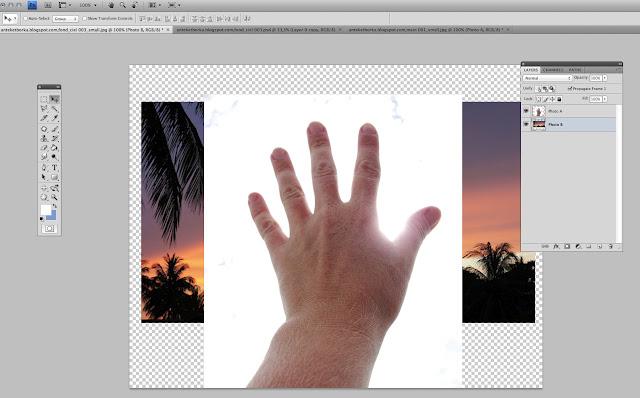
2) Nous sélectionnons la photo A et on change l'option du calque (ou le "Blend mode") à "Superposition" (ou "Screen" si vous avez la version anglaise du logiciel):
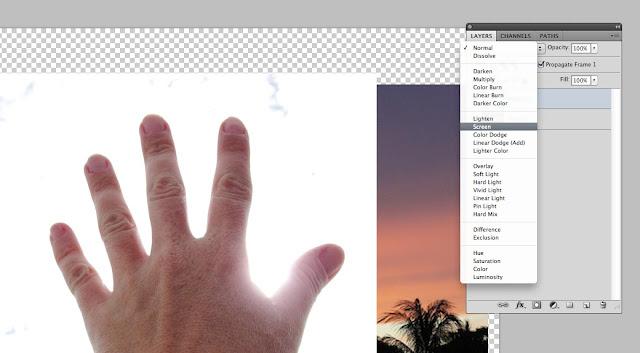
Vous devriez alors obtenir un résultat semblable à ça :
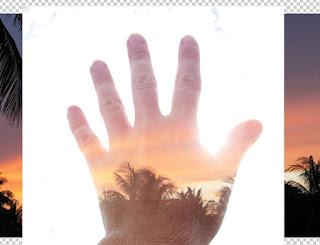
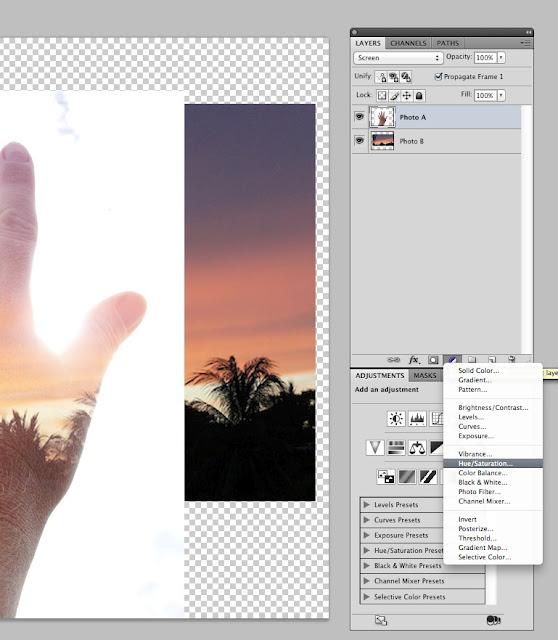
On joue un peu avec les paramètres.....
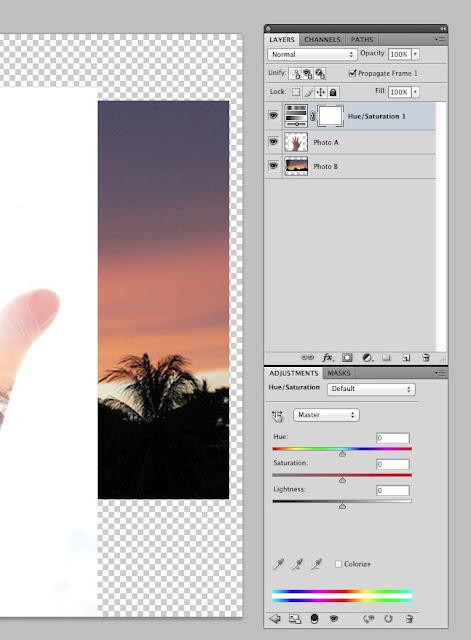
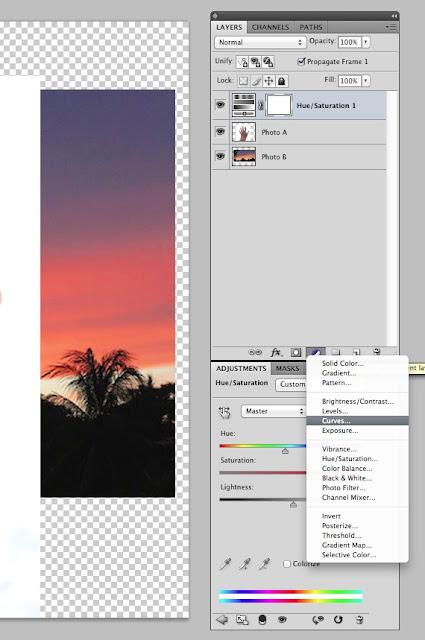
On ajuste les paramètres de cette dernière selon votre goût et votre oeil artistique.Vous deux images devraient ressembler à ceci:
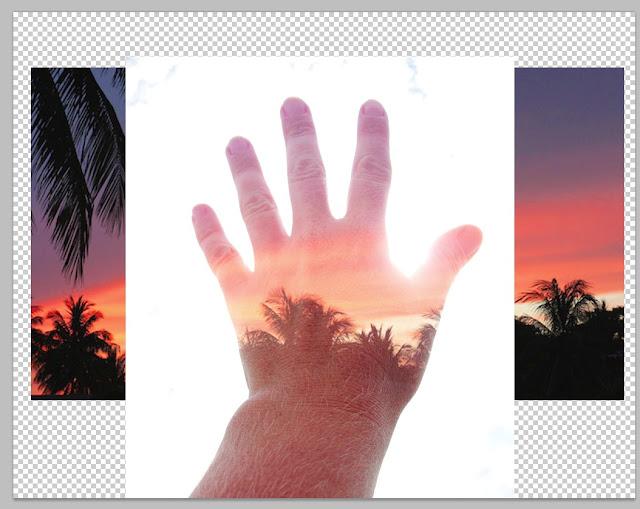
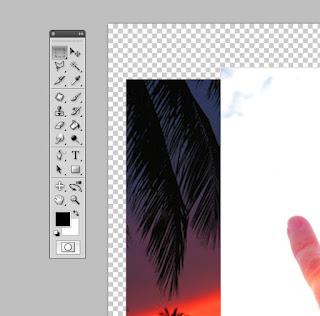
On découpe avec l'outil "Crop"
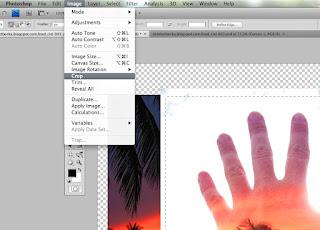
Tadam...!!
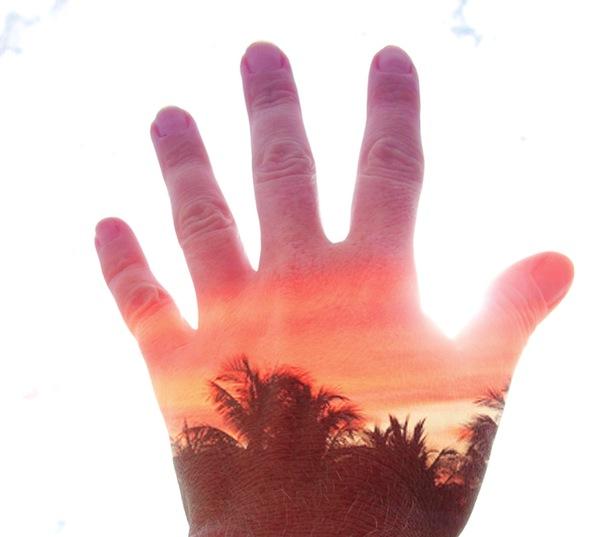
J'espère que cela réponds à vos questions au sujet de mes photos de superposition. Je vais en réaliser d'autres que je vous montrerai prochainement.
Et si vous utilisez ce petit tutoriel ou que vous avez d'autres techniques, n'hésitez pas les partager avec nous !! Je me ferai un plaisir de publier vos liens !!
Que pensez vous de cette nouvelle rubrique ? Pour ou contre ?
